티스토리 뷰
u500은 텔레칩스의 칩셋을 사용하여 MP4기반의 avi, wmv 파일만을 지원합니다.
따라서 기기에서 동영상을 감상하려면 인코딩 과정을 거쳐야 하는데요.
곰인코더, 바닥, 유마일인코더, 엔젤인코더 등등.. 인코딩하는 프로그램이 많이 있는데요
각 프로그램마다 장/단점이 많이 있겠지만, 제가 다 써보지 않아서 설명드리기는 힘들고요
웹상에 다른 사람들이 작성한 인코더 비교 글들이 많이 있으니 보시고 결정하시기 바랍니다.
저는 바닥(badak)이란 프로그램을 사용하고 있는데요,
개인이 만든 프로그램으로 무료인데다가 u500에 맞게 미리 설정된 내용이 있어
인코딩 지식이 없는 저같은 초보자들도 별다른 설정 없이 쉽게 사용할 수 있다는 장점이 있습니다.
완전 초보인 분들을 위하여 인코딩 하는 방법을 설명하도록 하겠습니다 ^^;
1. 바닥 홈페이지로 접속하여 프로그램을 다운로드 합니다.
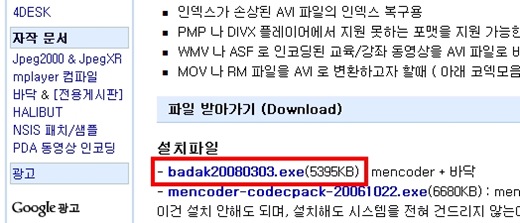
2. 다운로드 한 파일을 실행시켜 설치합니다.
(윈도우 레지스트리에 남는게 아니라 단순히 압축만 푸는 것이기 때문에,
프로그램 삭제시에는 해당 폴더만 삭제해 주면 됩니다)
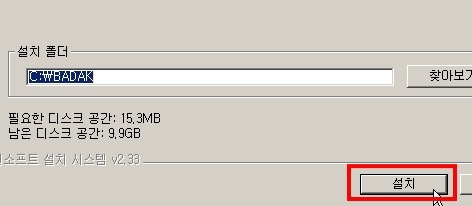
3. 인코딩 환경설정을 합니다.
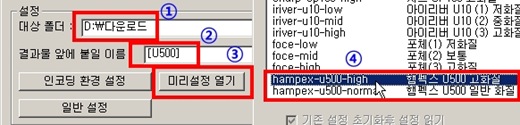
① 대상 폴더를 선택합니다. 대상 폴더는 인코딩 완료된 파일이 저장될 경로입니다.
② 인코딩 완료된 파일 앞에 붙일 머리말을 작성합니다.
③ 미리설정 열기 버튼을 클릭합니다.
④ u500용으로 미리 설정된 것이 고화질과 일반화질이 있는데,
둘 중 마음에 드는 것으로 선택합니다. ^^;
(본 글에서는 고화질을 선택하여 진행하였습니다만, 저는 일반화질 인코딩을 주로 사용합니다.
일반 화질로 인코딩해도 충분히 볼만합니다 +_+)
4. 자막에 대한 폰트 설정을 합니다.
(생략해도 되는 작업입니다만 저는 윈도우 비스타에서 기본으로 채택하고 있는 맑은고딕 폰트를
사용하고 있습니다. 자막이 훨씬 이쁘고 가독성도 좋습니다. ^^
혹시 폰트가 필요하신 분이 계시면 댓글로 이메일 주소 남겨주세요..)
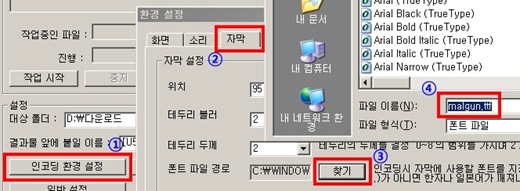
① 인코딩 환경 설정 버튼을 클릭합니다.
② 자막 탭을 선택합니다.
③ 폰트 파일 경로 입력란의 찾기 버튼을 클릭합니다.
④ 원하는 폰트를 선택합니다.
이 때, \Window\Fonts 폴더에서 폰트를 선택하려 할 경우 파일이 선택되지 않는 경우가 있는데
이럴 때에는 탐색기로 해당 폴더에 찾아가 파일이름을 알아온 후 직접 입력해 주어야 합니다. ;;
5. 이제 모든 환경 설정은 끝냈으니 인코딩할 원본 동영상을 추가합니다.
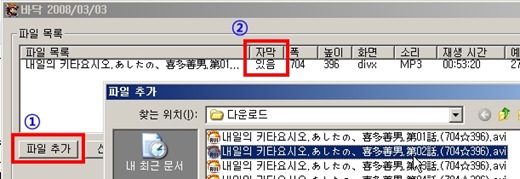
① 파일 추가 버튼을 클릭하여 원하는 동영상을 선택합니다.
(Drag&Drop 기능을 지원하니 그냥 마우스로 끌어다 놔도 됩니다.)
② 자막이 있는 동영상일 경우 자막이 포함되어 있는지 반드시 확인합니다.
자막은 해당 동영상과 확장자만 다른 같은 파일명이어야 합니다.
(smi, srt 자막 파일을 지원합니다)
6. 작업 시작 버튼을 클릭하여 인코딩을 시작합니다. (작업 시간을 모니터링 할 수 있습니다.)
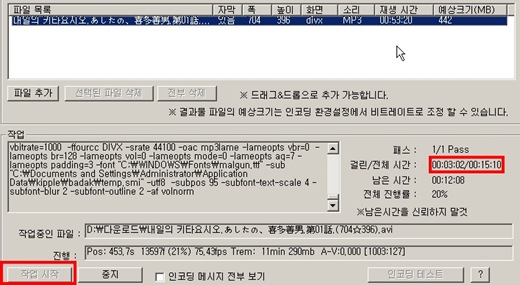
저는 항상 일반화질로 인코딩하여 동영상을 감상하였는데,
일반화질 인코딩과 고화질 인코딩을 비교하기 위해 일부러 고화질 설정으로 인코딩 해 봤습니다.
제 회사 노트북(core duo 1.83, 1G ram)에서 700메가 짜리 일본 드라마 동영상을 인코딩 하는데,
15분 정도 걸리고, 인코딩 된 동영상 용량은 400메가 정도 되네요.
(참고로 일반화질로 했을 때에는 10분 정도 걸렸고, 용량은 300메가 조금 넘더군요.)
초보자에 맞춰서 최대한 쉽게 쓴다고 쓴건데, 어떠셨는지 모르겠네요.
요즘 이놈 때문에 출퇴근 시간이 행복하답니다. ㅋㅋ
그럼 모두 u500과 함께 행복한 하루 되세요~ ^^!
'유용한정보' 카테고리의 다른 글
| 틀리기 쉬운 한글 맞춤법 1 (~이, ~히) (4) | 2008.03.07 |
|---|---|
| 햄펙스 u500 동영상 리뷰 (0) | 2008.03.04 |
| 햄펙스 u500 지름신 강림 (2) | 2008.02.29 |
공지사항
최근에 올라온 글
최근에 달린 댓글
- Total
- Today
- Yesterday
링크
TAG
- 한글
- oracle
- PMP
- 맞춤법
- 지름신 강림
- u500
- 일드
- 햄펙스
- 프로그래밍
- 이벤트또당첨
- 개발도구
- 시노하라 료코
- JavaScript
- Database
- 2MB
- OpenID
- 유머
- 영화
- 이벤트당첨
- 티스토리
- 네이트온 광수체
- Java
- tool
- 게임
- 마츠다 쇼타
- semi pmp
- Eclipse
- 레몬펜
- 에픽하이
- 이벤트
| 일 | 월 | 화 | 수 | 목 | 금 | 토 |
|---|---|---|---|---|---|---|
| 1 | 2 | 3 | ||||
| 4 | 5 | 6 | 7 | 8 | 9 | 10 |
| 11 | 12 | 13 | 14 | 15 | 16 | 17 |
| 18 | 19 | 20 | 21 | 22 | 23 | 24 |
| 25 | 26 | 27 | 28 | 29 | 30 | 31 |
글 보관함
